
O design gráfico é um dos áreas de conhecimento mais espalhados pelo mundo hoje.
Isso se deve à forma como as pessoas podem acessar essa disciplina sem a necessidade de ingressar em uma instituição universitária para poder exercer o conhecimento que nelas se ensina e é isso hoje, quem está disposto a dedicar horas ao treinamento e edição Você pode fazer trabalhos incríveis, tudo vai depender muito da dedicação e do comprometimento que cada pessoa deseja dar ao seu trabalho.
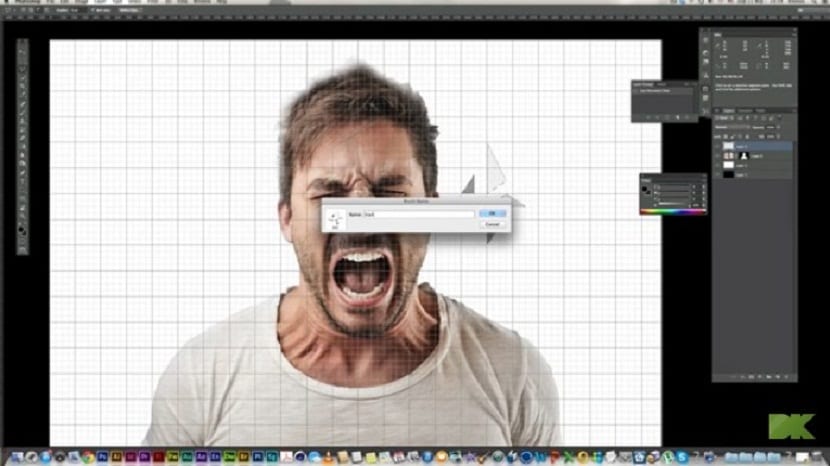
O design gráfico inclui dois aspectos principais, design e arte, combinação que tem trazido um grande número de pessoas interessadas em trabalhar com esse tipo de programa de edição. Também podemos falar sobre uma questão cultural inclusiva e parece que há áreas do design gráfico dedicadas ao design de modelos de texto estilo urbano, trazendo assim um maior número de clientes e designers interessados em oferecer os seus serviços para a prática desta área.
Adobe Photoshop é um dos programas mais famososeles existem. Na verdade, muitas pessoas costumam entrar em contato com o design pela primeira vez através deste software, por isso hoje vamos mostrar os passos necessários para realizar aplique o efeito pixelado triangular.
Tutorial para criar um efeito pixelado triangular
- Nós escolhemos a imagem que queremos editar.
- Abrimos a imagem do Photoshop e nós criamos 2 camadas fundo.
- Estamos localizados na camada "Cópia de fundo" e ativamos a ferramenta de transformação gratuita com CTRL / Cmmm + T. Na opção 3, configuramos o inclinação horizontal do menu da ferramenta, ajustamos a inclinação para 45 graus e finalizamos a transformação com Enter.
- Sem sair da camada que selecionamos, vamos para filtro / Pixelate / Mosaico e definimos o tamanho da célula para 40.
- Definimos a capacidade desta camada para 50.
- Nós ativamos a camada "Copiar Fundo" e depois repetir os mesmos passos realizados com o “Fondo Copia 2” mas com a inclinação oposta, ou seja, com um ângulo de cerca de -45 graus.
- Também aplicamos o mesmo filtro de mosaico.
- Usamos a ferramenta de transformação novamente na camada e definimos o inclinação horizontal a 45 graus, reduzindo a opacidade para 70%.
- Aplicamos o mesmo filtro de mosaico na camada de fundo e voila, nosso trabalho será sob a pixelização triangular.
Estas são as etapas a serem seguidas para gerar o efeito pixelizado triangular. As etapas exigem paciência, porém e com a prática, ficarão cada vez mais fáceis de realizar, o que nos permitirá inclua esta técnica em nossa lista de métodos e aplicações no qual podemos editar e modificar algumas imagens.